远程连接Linux,远程调试debug代码过于复杂。手把手教你连接,以及所遇到的坑!!! --[Errno 2] No such file or directory
参考资料:
B站-Pycharm远程连接服务器
PyCharm连接Linux进行远程Python开发
1.首先创建一个空的项目
2.配置: 修改代码,自动同步代码(因为其中有一个坑,所以需要先配置)
Tools-->Deployment–>Options这样子以后代码同步只需要
Ctrl + S就可以同步
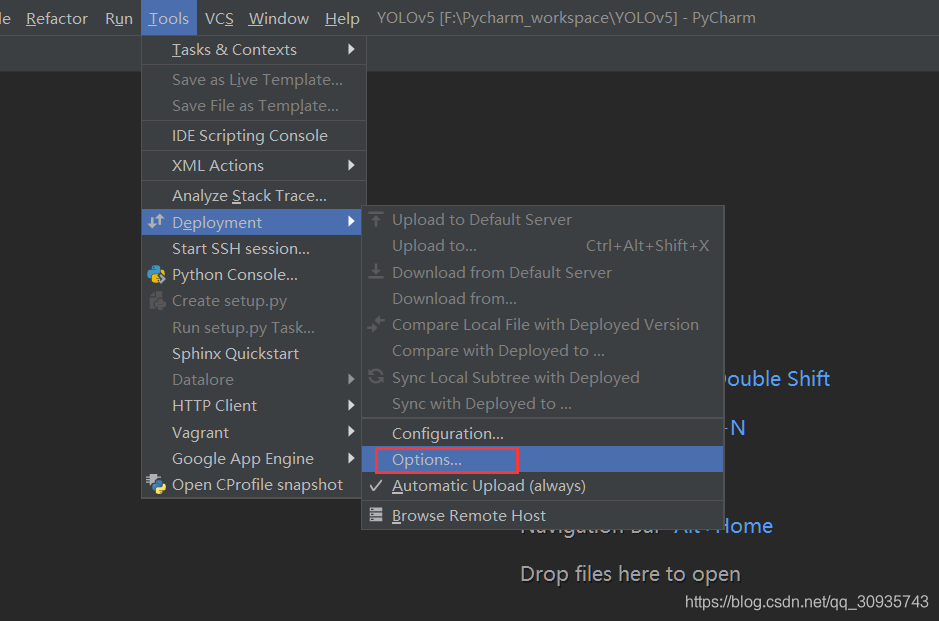
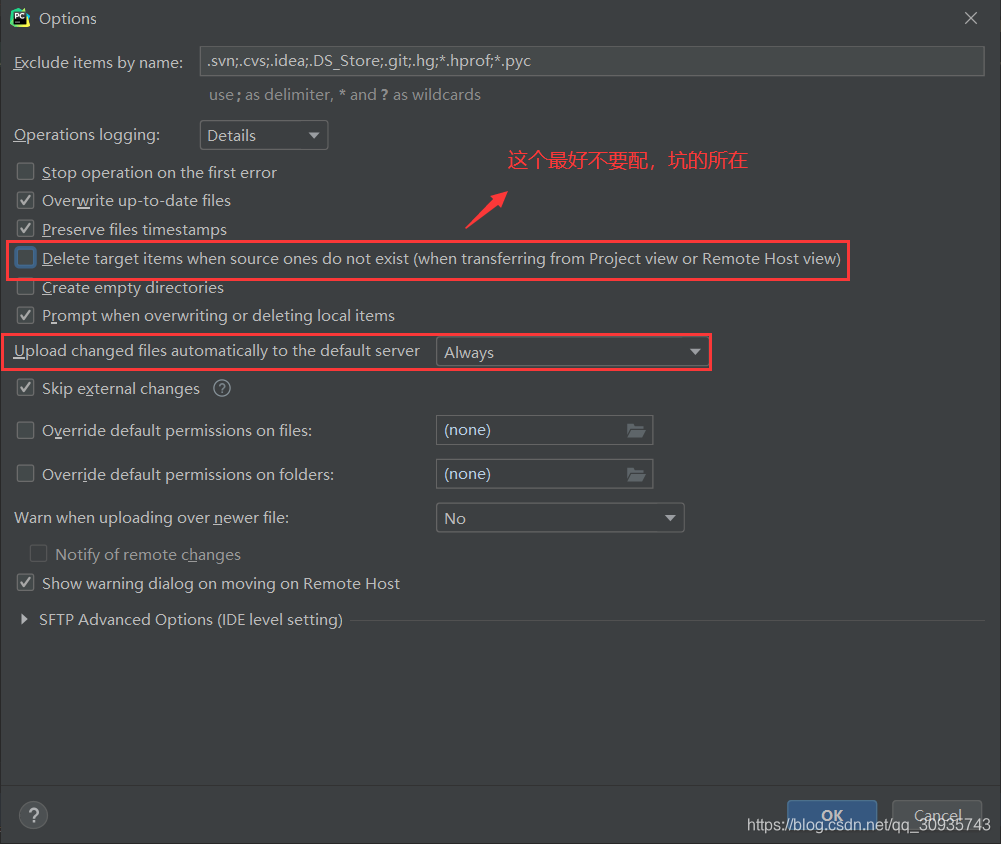
一、第一个大坑 (可以等配置完第3点,配置完来看)
如果
Delete勾选了,假如你Pycharm创建是空的项目,而Linux上的文件夹内有代码文件,当配置远程的Project Interpreter(下一步我们马上配置的)。它就会把Linux配置的同步文件下的代码文件给删除掉!!!
这就是我们亲身遇到的,疯狂的删除了Linux代码文件,还好备份代码,不然差点GG。 这也是为什么放在第2点来讲
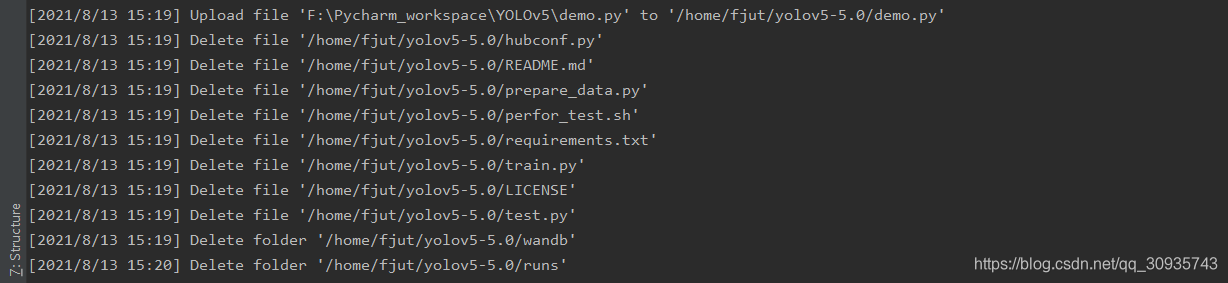
3.配置远程的Project Interpreter
(1)点击
File-->Settings–>Project Interpreter
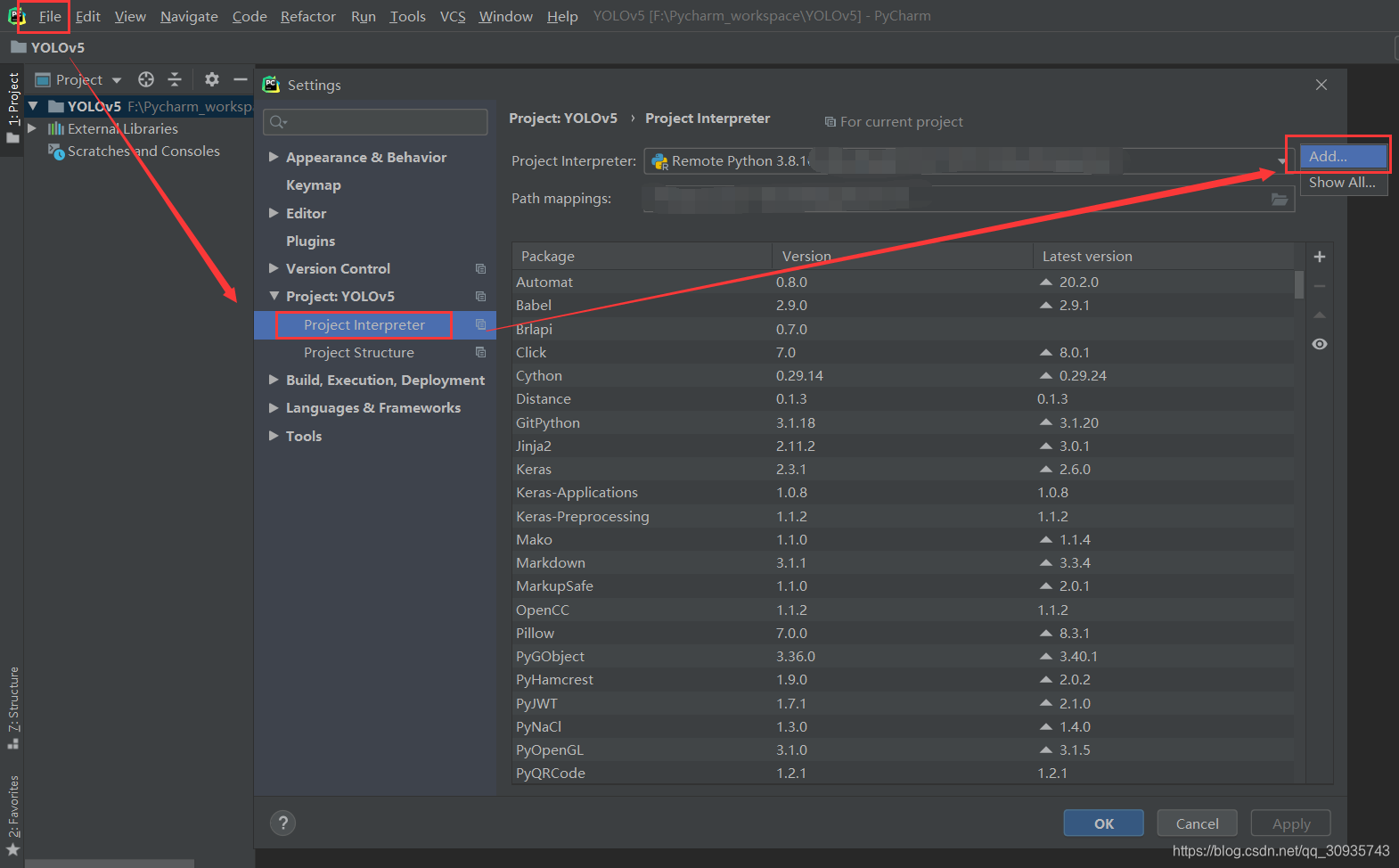
(2)通过SSH方式,远程访问服务器。填完后点击
next
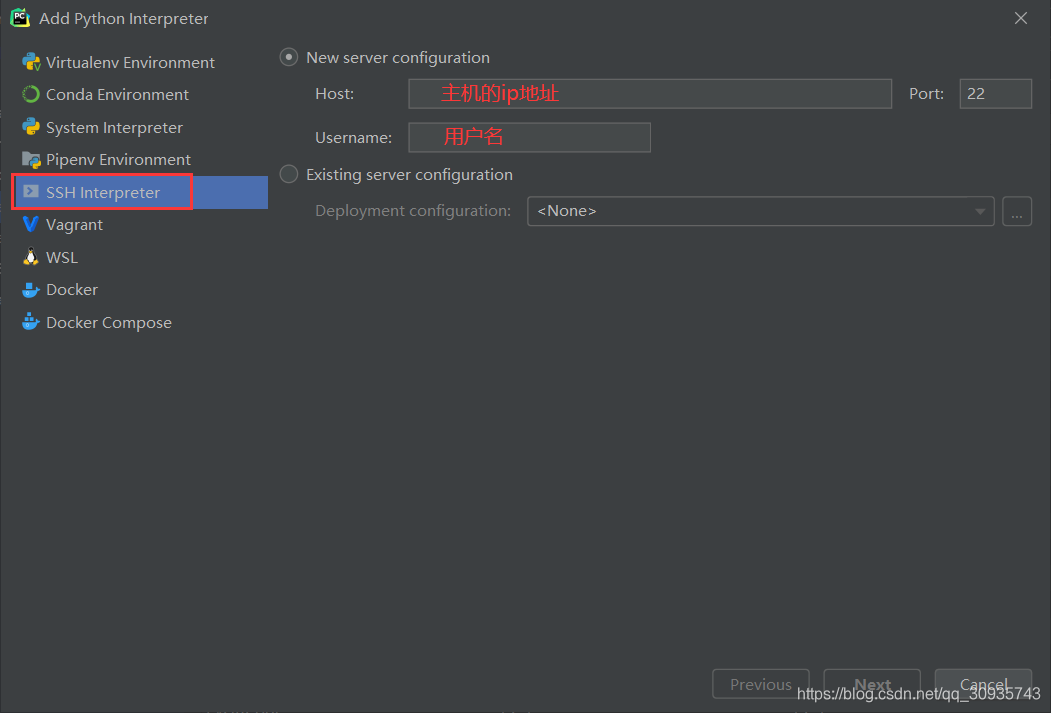
(3)输入密码后点击
next
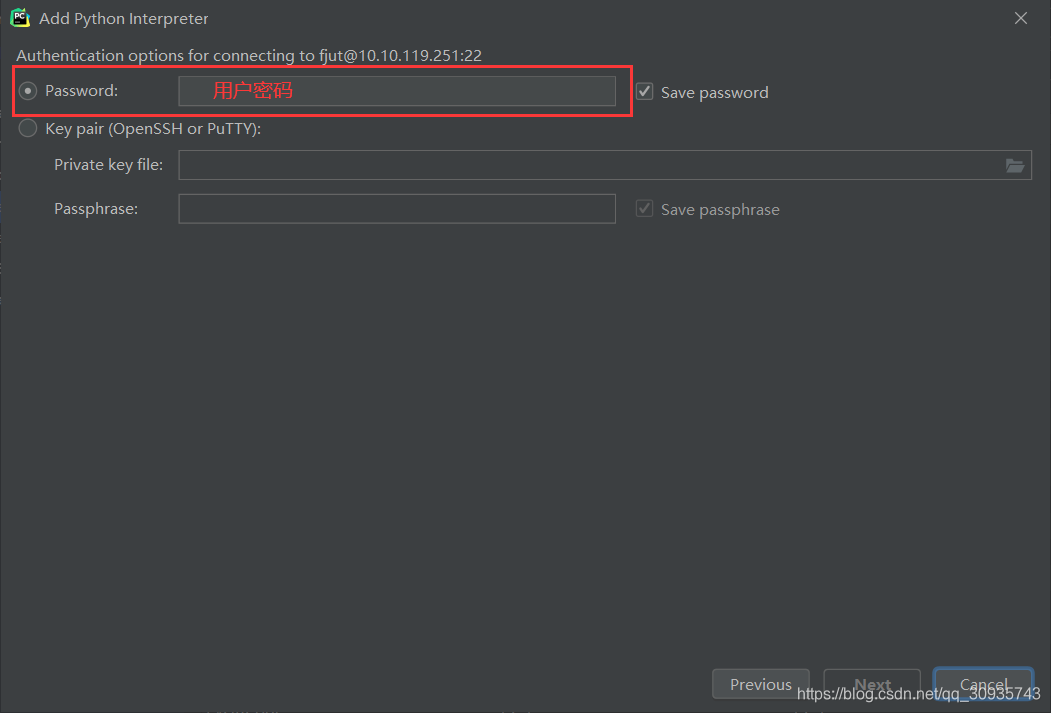
(4)配置远程Linux中
Interpreter位置
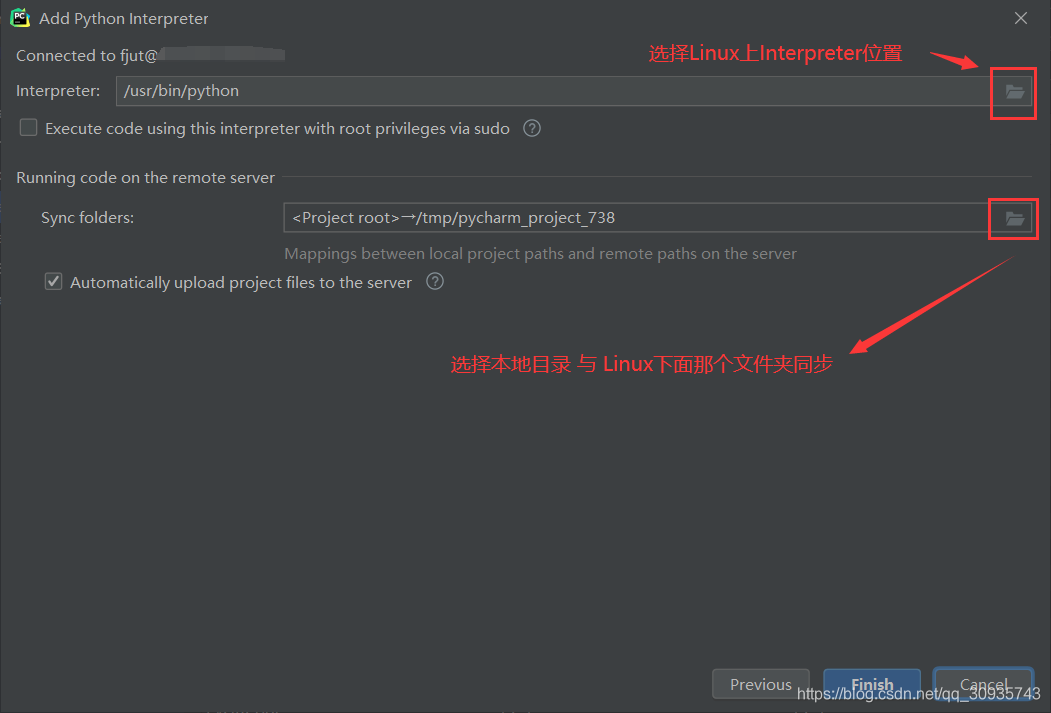
(5) 本地代码 — Linux代码 同步位置设置
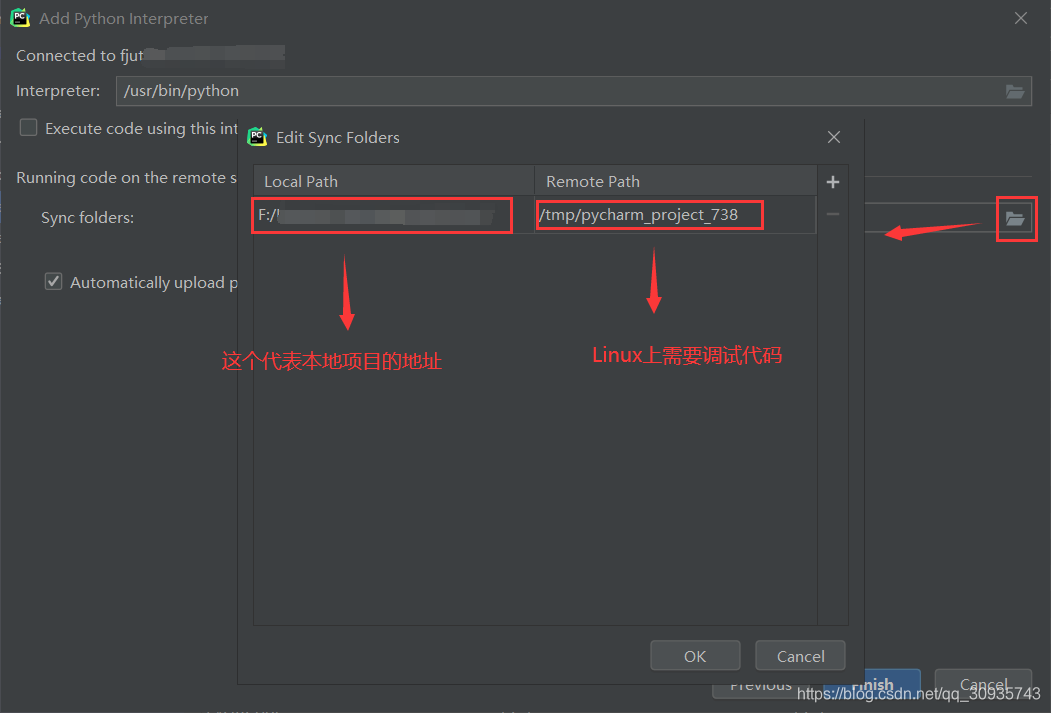
(6) 点击
Finsh-->OverWrite就配置好了解释器Interpreter。下面红色框框的位置就会显示出Linux下Python环境安装的包.
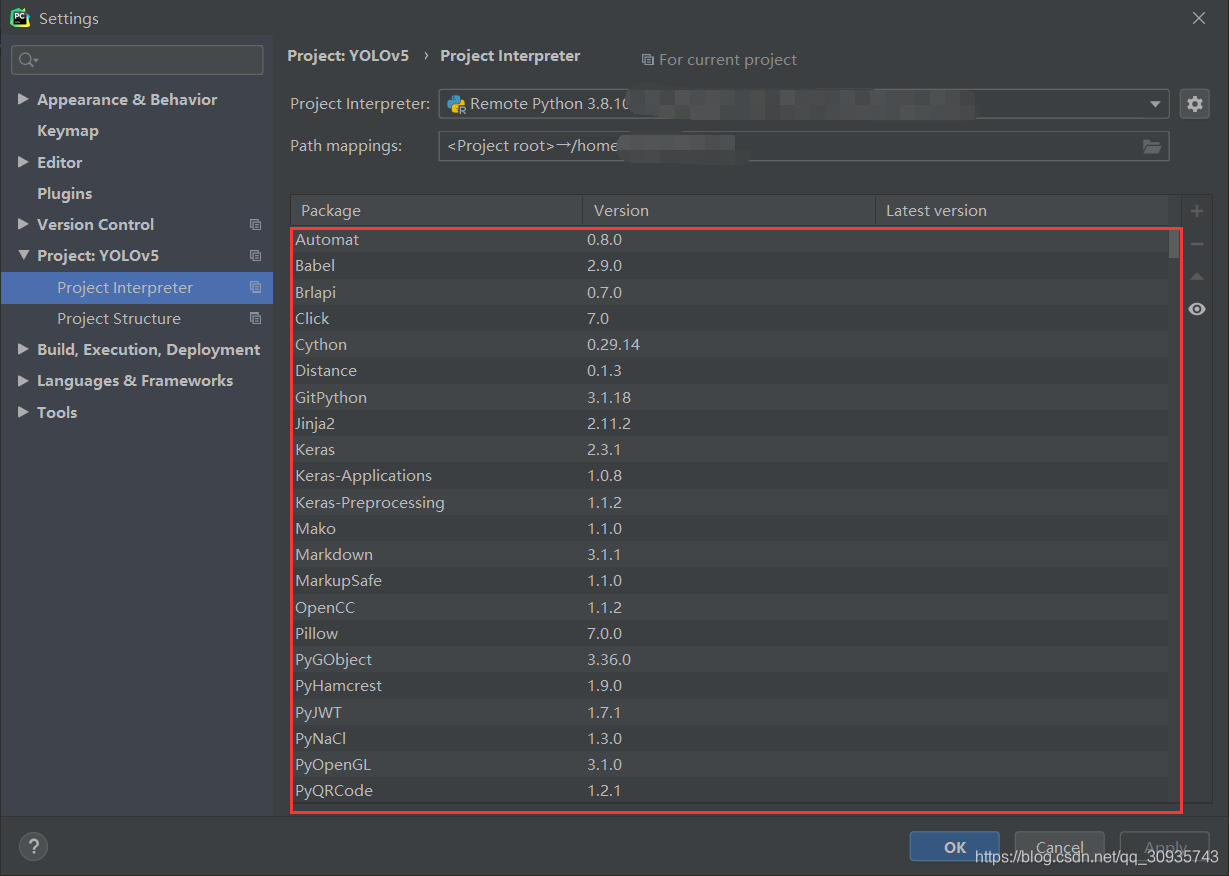
4.代码的同步(上传和下载)
(1)代码的下载(从服务器端Download)
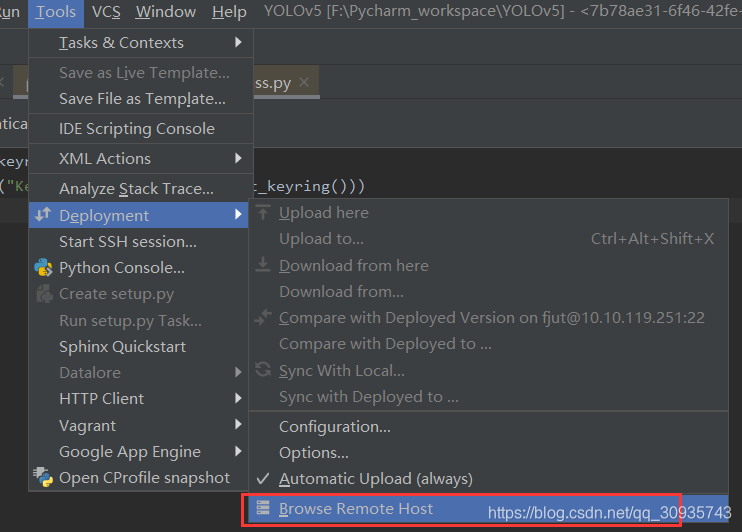
如果没有将所需要的调试的代码下载到本地,将会遇到接下来讲到的
第二个大坑!!
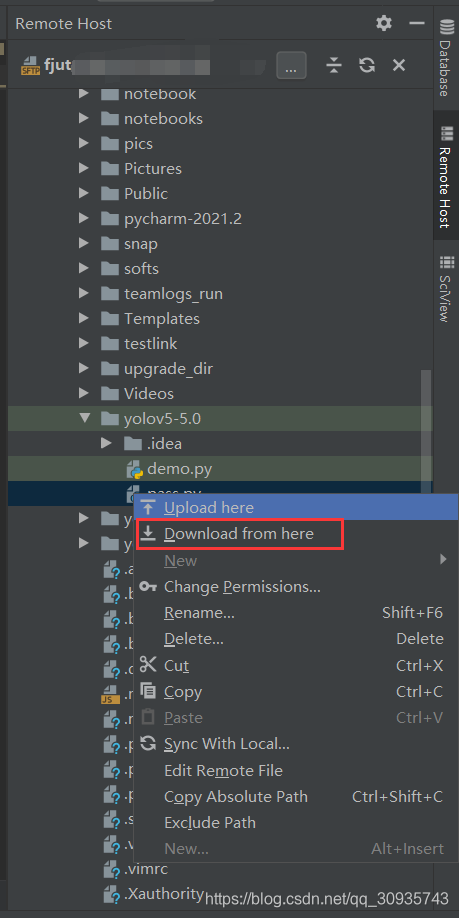
(2)代码的上传(同步到服务器端)
因为我们已经配置了自动同步,因为我们在修改代码后,
保存
Ctrl + S后,就会自动保存同步到服务器上
二、第二个大坑
报错[Errno 2] No such file or directory
/usr/bin/python: can't open file '<7b731-6f-42fe-8082-3f81b7b22209>/home/fjut/yolov5-5.0/pass.py': [Errno 2] No such file or directory
很多小伙伴:分明文件夹下有该文件,缺报错没有!!
原因:
你当前运行的代码是Linux上的代码!!!!明显的可以看到下图的红色框,有你连接的Linux的ip
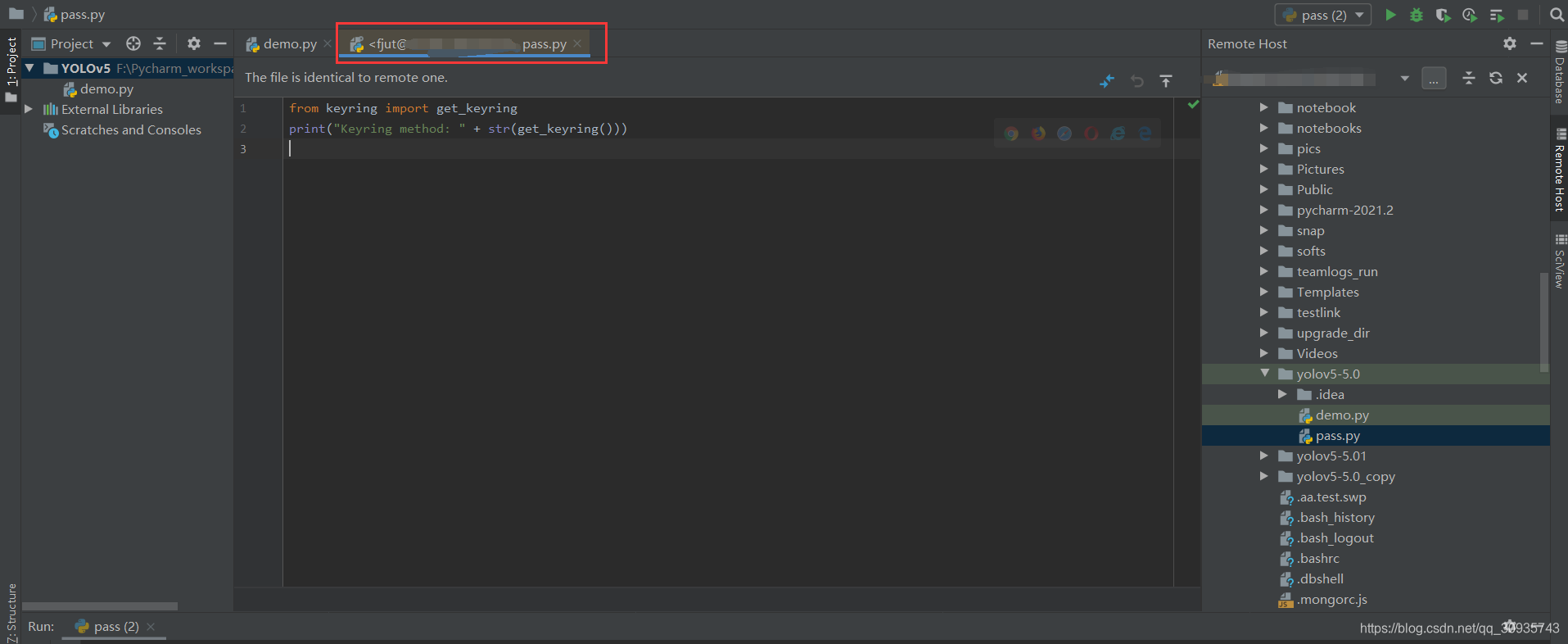
解决办法:将
需要运行的代码下载到本地!!疑惑点:那我如果代码需要访问数据集,我本地也需要拷贝一份才能访问的到吗? 答案是
:不需要!!!只需要下载你需要Debug的代码就可以
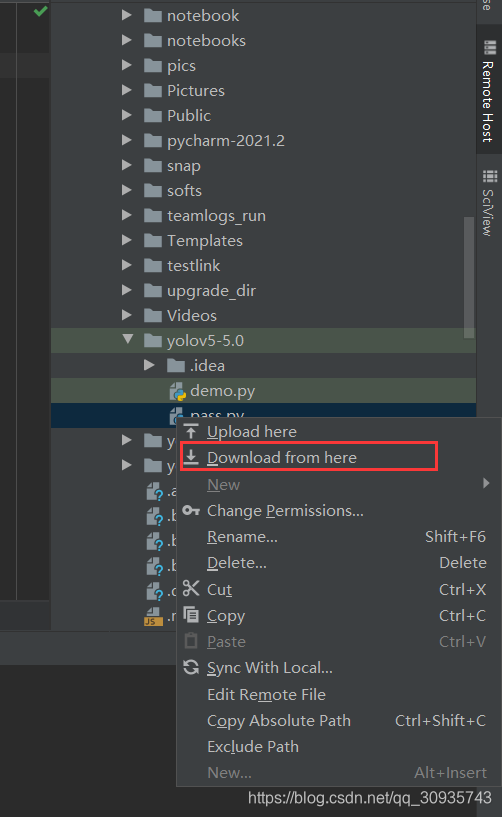
三、第三个小坑
1. 当你上传的时候说你没有权限,很有可能Linux中同步的文件夹上锁了(权限设置了)
解决方案:消除文件的锁
sudo chmod -R 777 路径(文件夹或文件)
四、第四个小坑
有时候提示
Interpreter连接不上出问题了,只需要重新第3点步骤重新配置一遍即可